아이폰 벨소리 만들기 (폰으로만 바꾸기)
- 카테고리 없음
- 2023. 6. 22.
아이폰은 벨소리 바꾸기가 쉽지 않은 거 같아요. 기본 벨소리가 아닌 내가 원하는 음악으로 바꾸려면 말이에요. 그래도 최대한 쉽고, 간단하게 만드는 방법을 알려드릴게요. 한 번만 해보시면 그 뒤론 언제든지 쉽게 만들기 가능하실 거예요.
아이폰으로 벨소리 만드는 방법은 크게 세 가지 과정으로 이루어져요. 순서대로 정리해 보면 아래와 같아요.
1. 음원 구하기
2. mp3로 변환하기
3. 벨소리로 지정하기
오늘은 음원조차 없다는 가정하에 첫 단계부터 차례대로 알아볼게요.
1. 음원 구하기
음원을 구하기 위해 아이폰의 기본 기능인 '화면 기록'을 이용할 거예요.
('화면 기록' 기능을 모르신다면 아래의 링크를 참고해주세요.)
(포스팅 작성 중)
먼저 벨소리로 만들고 싶은 노래를 유튜브에서 검색해 주세요.
저는 샘스미스의 no peace를 찾았어요.
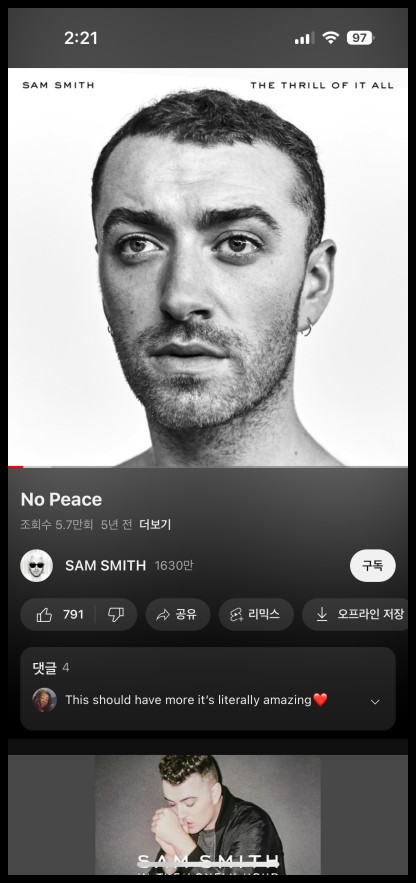
그런 다음 '화면 기록'을 실행해서 유튜브 영상을 저장해 주세요.
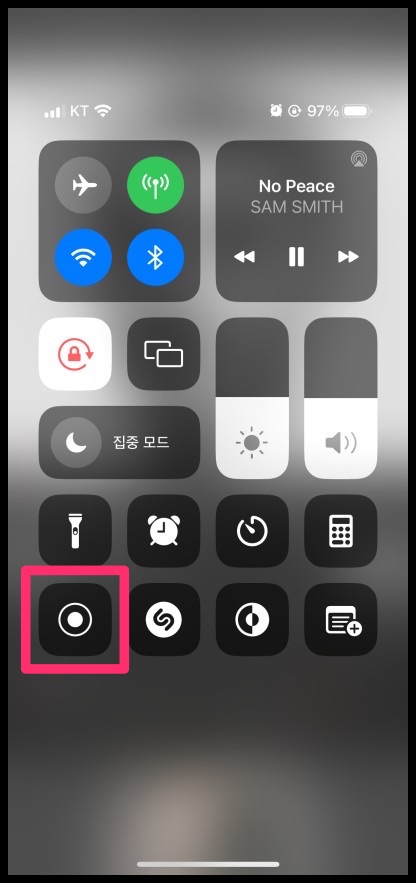
아래 사진과 같이 앨범의 최근 항목에 유튜브 영상이 저장되었다면 1단계 음원 구하기는 마친 거예요.

1단계는 굉장히 쉽죠? 바로 이어서 2단계로 들어가 볼게요.
2. mp3로 변환하기
조금 전 '화면 기록' 기능을 이용해 저장한 영상은 m4r 형식의 파일이에요.
이 영상을 벨소리로 만들기 위해선 mp3 형식으로 변환해야 해요.
그러기 위해선 두 가지 준비물이 필요한데 '벨소리 메이커'라는 앱과 'garageBand'라는 앱이에요.
앱스토어에서 '벨소리 메이커'를 찾아 설치해 주세요.

GarageBand는 아이폰의 기본 앱이기 때문에 설치되어 있을 가능성이 커요.
만약 삭제했다면 다시 재설치해주세요.

먼저 '벨소리 메이커' 앱을 실행해 주세요.
그런 후 하단의 [+]를 눌러주세요.

이어서 [비디오에서 가져오기]를 선택해 주세요.

앨범에서 방금 저장해 두었던 동영상을 눌러주세요.

그러면 목록에 동영상이 추가된 걸 확인할 수 있어요.
동영상 목록을 한번 눌러주세요.

그러면 아래에 여러 가지 아이콘이 표시되는데 그중에서 [클립]을 눌러주세요.
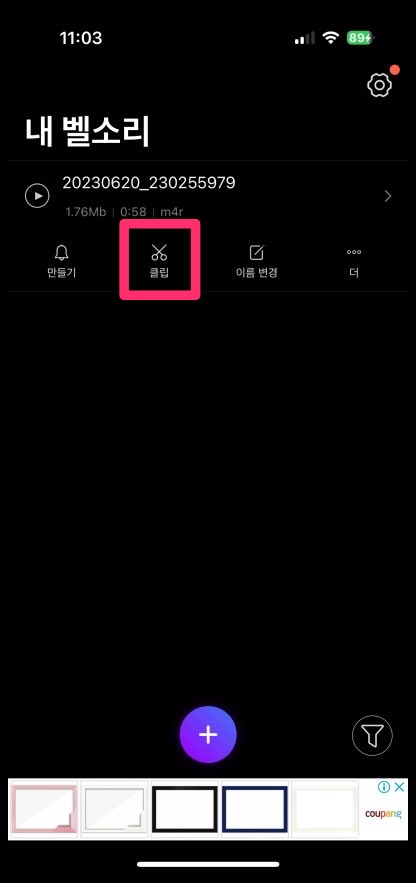
벨소리는 최대 길이가 30초이기 때문에 여기에서 조절을 해줄 거예요.
클립을 움직여 벨소리로 만들고 싶은 부분을 30초 이내로 맞춰주세요.
(아래에 있는 '페이드인, 페이드아웃'은 노래가 시작되고 마칠 때 소리가 자연스럽게 커지고 줄어드는 역할을 해요.)
조절이 끝났다면 화면 상단의 [끝난]을 눌러주세요.

여기까지 마치면 동영상 목록에 새로운 파일이 추가된 걸 확인할 수 있어요.
구분하기 쉽게 파일명을 바꿔놓을게요.
[이름 변경]을 눌러주세요.

저는 원래 노래 제목인 'no peace'로 이름을 변경했어요.

이제 동영상을 mp3 형식으로 바꿀 거예요.
아래에 있는 아이콘 중 [더]를 눌러주세요.

그런 다음 MP3을 선택하면 돼요.

여기까지 마쳤다면 동일한 이름의 목록이 하나 더 생겼을 거예요.
새로 생긴 목록을 누른 뒤 [만들기] 아이콘을 선택해 주세요.

방금 만든 mp3 음원을 GarageBand로 보내는 과정이에요.
GarageBand를 선택해 주세요.

그러면 GarageBand가 자동으로 열리고 최근 항목에 방금 만들었던 mp3 음원이 추가된 걸 확인할 수 있어요.
여기에서 음원 파일을 손으로 길게 눌러주세요.

그리고 [공유]를 눌러주세요.

그러면 새로운 화면이 열리는데 중간에 있는 [벨소리]를 선택하면 돼요.

만약 아래와 같은 안내 사항이 나온다면 이전 과정에서 음원을 이미 30초 이내로 만들어뒀기 때문에 신경 쓰지 않아도 돼요.
[계속]을 눌러주세요.

화면 오른쪽 위에 있는 [보내기]를 눌러주세요.

3. 벨소리로 지정하기
여기까지 마쳤다면 이제 정말 쉬운 과정만 남았어요.
아이폰에서 [설정]으로 들어간 뒤 [사운드 및 햅틱]을 선택해 주세요.

중간에 있는 [벨소리]를 선택해 주세요.

그러면 목록 제일 위에 지금까지 만들어두었던 mp3 음원이 추가된 걸 확인할 수 있어요.

아이폰에서 벨소리 만드는 과정을 사진으로 정리하니 좀 길어졌지만 실제로 해보시면 어렵진 않으셨을 거예요.
더 간단한 방법이 있다면 좋겠지만 현재로선 이게 가장 확실하고 쉬운 방법이 아닐까 싶어요.
지금까지 '화면 기록, 벨소리 메이커, GarageBand' 세 가지로 아이폰에서 벨소리 만드는 방법을 알려드렸어요. 벨소리 바꾸기 성공하셨길 바라며 이만 마칠게요. 혹시 더 나은 방법을 찾게 된다면 추가로 포스팅 남겨놓도록 할게요.